办公室公文排版注意事项(精)
行政公文的格式要求和排版技巧
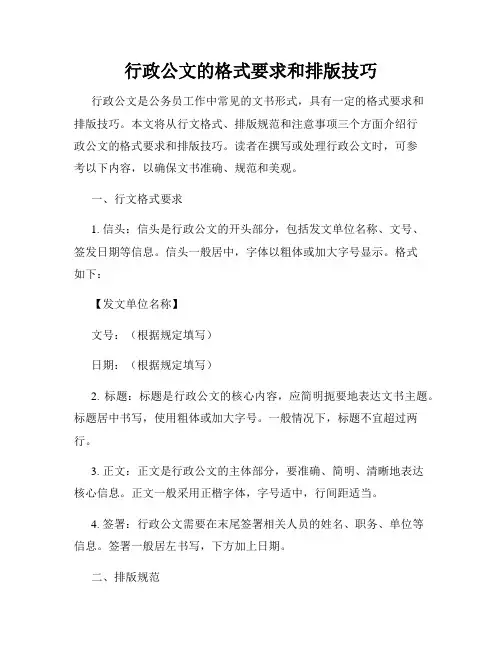
行政公文的格式要求和排版技巧行政公文是公务员工作中常见的文书形式,具有一定的格式要求和排版技巧。
本文将从行文格式、排版规范和注意事项三个方面介绍行政公文的格式要求和排版技巧。
读者在撰写或处理行政公文时,可参考以下内容,以确保文书准确、规范和美观。
一、行文格式要求1. 信头:信头是行政公文的开头部分,包括发文单位名称、文号、签发日期等信息。
信头一般居中,字体以粗体或加大字号显示。
格式如下:【发文单位名称】文号:(根据规定填写)日期:(根据规定填写)2. 标题:标题是行政公文的核心内容,应简明扼要地表达文书主题。
标题居中书写,使用粗体或加大字号。
一般情况下,标题不宜超过两行。
3. 正文:正文是行政公文的主体部分,要准确、简明、清晰地表达核心信息。
正文一般采用正楷字体,字号适中,行间距适当。
4. 签署:行政公文需要在末尾签署相关人员的姓名、职务、单位等信息。
签署一般居左书写,下方加上日期。
二、排版规范1. 页边距:行政公文的页边距应保持一致,一般设置为上、下、左、右各为2.5厘米。
2. 字体和字号:行政公文一般采用宋体或楷体字,字号一般为小四(宋体)或五号(楷体)。
3. 行间距:行政公文的行间距一般设置为1.5倍或2倍行距,以提高行文的可读性。
4. 标点符号:行政公文中要正确使用标点符号,避免出现错误或过多的标点符号。
5. 段落缩进:行政公文的段落缩进一般设置为两个汉字的宽度,以突出段落之间的逻辑关系。
三、注意事项1. 注意事项的相关格式要求,如标题要简洁明了,正文要准确清晰,签署要规范。
2. 注意行文的文字表达,避免使用过于复杂的词汇或句子结构。
行文通顺易懂,简洁明了。
3. 注意文书的整体结构,内容要有层次感,段落要分明,结构合理。
4. 注意文书的完整性和准确性,核对信息的准确性、完整性和一致性。
以上是关于行政公文的格式要求和排版技巧,希望对你的工作有所帮助。
在实际操作中,务必严格按照相关规范来完成行政公文的撰写和处理,以确保文档的规范和可读性。
公文格式及排版注意事项
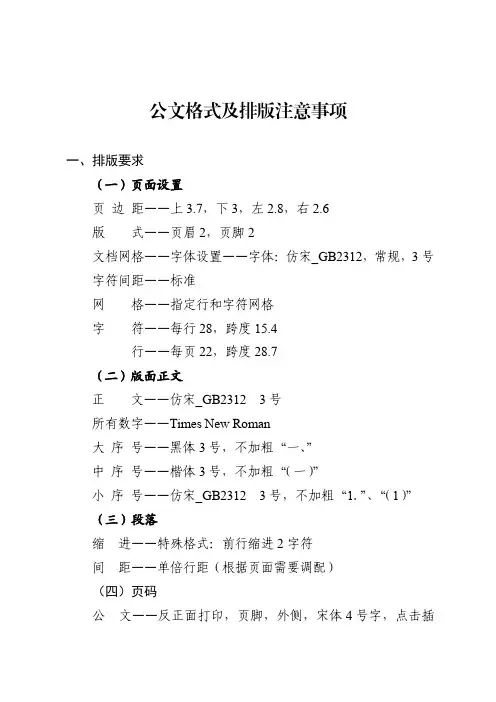
一、排版要求(一)页面设置页边距——上3.7,下3,左2.8,右2.6版式——页眉2,页脚2文档网格——字体设置——字体:仿宋_GB2312,常规,3号字符间距——标准网格——指定行和字符网格字符——每行28,跨度15.4行——每页22,跨度28.7(二)版面正文正文——仿宋_GB23123号所有数字——Times New Roman大序号——黑体3号,不加粗“一、”中序号——楷体3号,不加粗“(一)”小序号——仿宋_GB23123号,不加粗“1.”、“(1)”(三)段落缩进——特殊格式:前行缩进2字符间距——单倍行距(根据页面需要调配)(四)页码公文——反正面打印,页脚,外侧,宋体4号字,点击插入——页码——对齐方式——外侧——格式——(-1-)——确定。
单页页码右空1个字,双页页码左空1个字(在格式——段落——缩进和间距——缩进——左右1字符)。
版记双页不标页码,单页标页码。
普通文件——页脚,居中,小5号字二、主体部分(一)发文字号(公文)发文单位标识(红头)下空2行,用3号仿宋_GB2312体字,居中排布,年份用六角括号“〔〕”括入,发文字号在红头和红线之间。
平行文件(函)的发文字号靠右编排。
(二)标题标题——方正小标宋简体2号,不加粗,可分菱形或矩形居中编排(公文标题在红线下空2行),标题不能加标点符号。
标题下行如需显示姓名、日期或单位——楷体3号(隔一行编排)(三)主送单位——标题下空1行,左侧顶格用3号仿宋_GB2312体字,回行时仍顶格。
最后一个主送单位名称后标全角冒号。
(四)正文——主送单位名称下一行,每自然段左空2字(空白键点4下),回行顶格。
3号仿宋_GB2312字体,单倍行距。
(五)附件——在正文结束下空一行,开头左空2字,3号仿宋_GB2312,标识“附件”,后标全角冒号和名称,附件多时标识序号(如,“附件:1.”),附件名称不加书名号,结束不加标点符号。
附件与正文页码连接并一起装订。
公文格式排版(版面精确至毫米级)
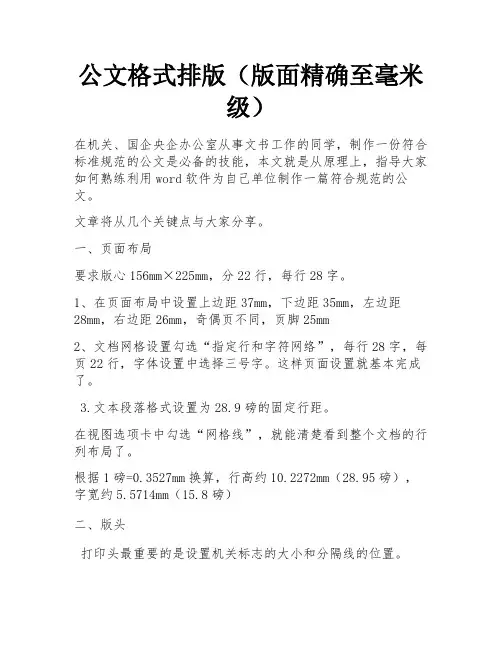
公文格式排版(版面精确至毫米级)在机关、国企央企办公室从事文书工作的同学,制作一份符合标准规范的公文是必备的技能,本文就是从原理上,指导大家如何熟练利用word软件为自己单位制作一篇符合规范的公文。
文章将从几个关键点与大家分享。
一、页面布局要求版心156mm×225mm,分22行,每行28字。
1、在页面布局中设置上边距37mm,下边距35mm,左边距28mm,右边距26mm,奇偶页不同,页脚25mm2、文档网格设置勾选“指定行和字符网络”,每行28字,每页22行,字体设置中选择三号字。
这样页面设置就基本完成了。
3.文本段落格式设置为28.9磅的固定行距。
在视图选项卡中勾选“网格线”,就能清楚看到整个文档的行列布局了。
根据1磅=0.3527mm换算,行高约10.2272mm(28.95磅),字宽约5.5714mm(15.8磅)二、版头打印头最重要的是设置机关标志的大小和分隔线的位置。
版头内容之上而下包括:份号(1行)、密级(1行)、紧急程度(1行)、发文机关标志(至少2行)、2行空行、发文字号(1行)、分隔线(4mm)所以版头至少需要9行(92mm)。
机关标志设置:为了方便排版,建议使用文本框输入机关标识。
1、机关标志基本高度(文本框高度)计算:92.04mm-35mm(与版心上边缘距离)-30.68mm(下3行文字高度)-4mm(分隔线)=22.36mm(63.4磅)若要增加机关标志高度,则每次增加一行的高度(10.2mm),以达到醒目、美观、庄重的要求。
2、文本框宽度:按照版心宽度156mm设置。
有了这个设置,这就可以保证第一页的正文刚好填满整行。
3、文本框位置设置:水平相对页边距居中,垂直距页边距下侧3.5cm绝对设置,勾选锁定标记避免移动。
3、文本框形状格式设置为无边框,无填充,文本与上、下、左、右的边距为0,保证直接到文本框边缘。
4、字体设置按如下顺序设置参数1、选择合适的字体大小;2.将段落格式设置为居中,固定行距等于文本框高度或略大于字体大小。
政府公文排版行距间距设置详解
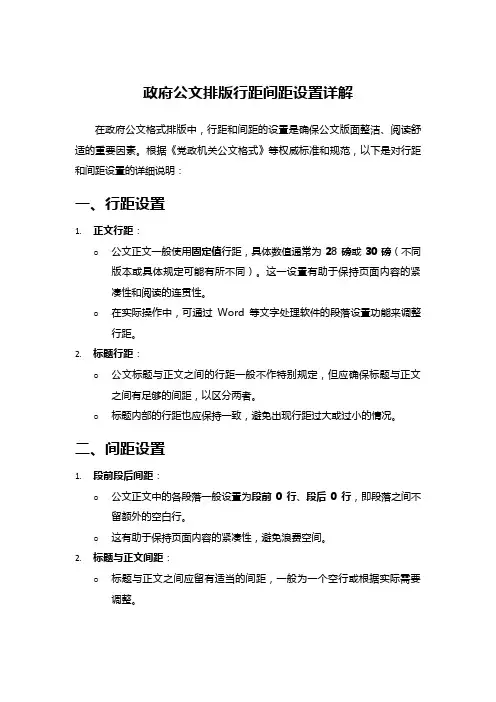
政府公文排版行距间距设置详解在政府公文格式排版中,行距和间距的设置是确保公文版面整洁、阅读舒适的重要因素。
根据《党政机关公文格式》等权威标准和规范,以下是对行距和间距设置的详细说明:一、行距设置1.正文行距:o公文正文一般使用固定值行距,具体数值通常为28磅或30磅(不同版本或具体规定可能有所不同)。
这一设置有助于保持页面内容的紧凑性和阅读的连贯性。
o在实际操作中,可通过Word等文字处理软件的段落设置功能来调整行距。
2.标题行距:o公文标题与正文之间的行距一般不作特别规定,但应确保标题与正文之间有足够的间距,以区分两者。
o标题内部的行距也应保持一致,避免出现行距过大或过小的情况。
二、间距设置1.段前段后间距:o公文正文中的各段落一般设置为段前0行、段后0行,即段落之间不留额外的空白行。
o这有助于保持页面内容的紧凑性,避免浪费空间。
2.标题与正文间距:o标题与正文之间应留有适当的间距,一般为一个空行或根据实际需要调整。
o这一间距的设置应确保标题与正文之间有明确的区分,同时不影响阅读的连贯性。
3.页边距:o页边距也是影响间距的重要因素之一。
根据《党政机关公文格式》规定,公文页边距一般为上3.7厘米、下3.5厘米、左2.8厘米、右2.6厘米(不同版本或具体规定可能略有不同)。
o合理的页边距设置有助于保持页面内容的完整性和美观性。
三、注意事项1.一致性:在整个公文排版过程中,应确保行距和间距设置的一致性,避免出现不同部分行距或间距不一致的情况。
2.美观性:行距和间距的设置应兼顾美观性,既要避免过于紧凑导致阅读困难,也要避免过于松散浪费空间。
3.规范性:在调整行距和间距时,应严格遵守相关标准和规范的要求,确保公文格式的规范性和正式性。
综上所述,政府公文格式排版中的行距和间距设置是一个细致而重要的工作,需要根据相关标准和规范进行认真设置和调整。
公文处理注意事项
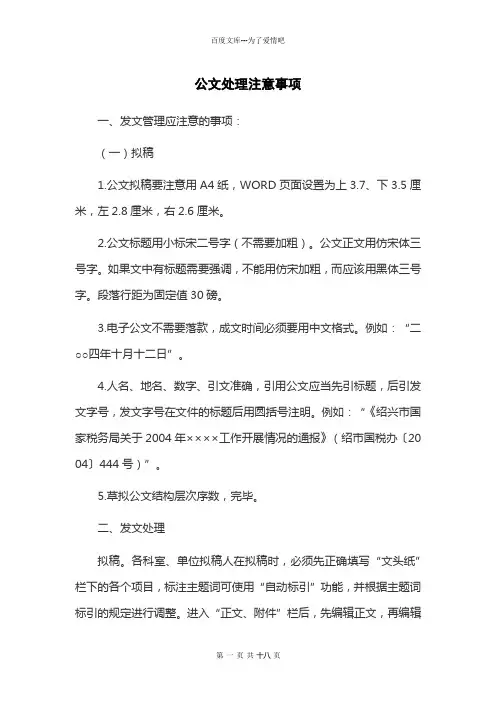
公文处理注意事项一、发文管理应注意的事项:(一)拟稿1.公文拟稿要注意用A4纸,WORD页面设置为上3.7、下3.5厘米,左2.8厘米,右2.6厘米。
2.公文标题用小标宋二号字(不需要加粗)。
公文正文用仿宋体三号字。
如果文中有标题需要强调,不能用仿宋加粗,而应该用黑体三号字。
段落行距为固定值30磅。
3.电子公文不需要落款,成文时间必须要用中文格式。
例如:“二○○四年十月十二日”。
4.人名、地名、数字、引文准确,引用公文应当先引标题,后引发文字号,发文字号在文件的标题后用圆括号注明。
例如:“《绍兴市国家税务局关于2004年××××工作开展情况的通报》(绍市国税办〔20 04〕444号)”。
5.草拟公文结构层次序数,完毕。
二、发文处理拟稿。
各科室、单位拟稿人在拟稿时,必须先正确填写“文头纸”栏下的各个项目,标注主题词可使用“自动标引”功能,并根据主题词标引的规定进行调整。
进入“正文、附件”栏后,先编辑正文,再编辑附件,与本文件相关的参考文件,应在“外收文登记簿”中选择,建立关联,以便审核、签批参阅。
正文和附件的编辑原则上应由拟稿人输入,拟稿人经检查确认起草完毕后,将文件发送本部门负责人初审。
拟稿人起草的文件凡可以公开的,应设定为共享文件,以便其它工作人员查询。
审稿。
部门负责人负责“初审”。
初审公文,应通过“编辑”功能进入计算机文稿,认真审阅,并产生初审版本后在“领导审批”栏明确签署意见,审批意见的详细内容写入“审批内容”栏。
审批后,审批人应在“签名”栏用密码签名,按“确认”键退出。
需其它部门会签的文件,应在会签栏中选择会签部门,在送办公室核稿前发送给有关部门。
会签部门在会签时应通过“编辑”功能审阅计算机文稿,产生会签版本后在文件稿头纸上用密码签名,并发回拟稿部门。
拟稿部门在确认会签完毕无误后,将文件按规定发送办公室审核。
如需外单位会签的文件应由主办部门负责。
外单位会签完毕后,主办部门应先将外单位会签文稿送局领导审阅确认,然后将外单位会签意见输入计算机文稿,按规定程序送办公室审核后报局领导签发。
办公室公文排版注意事项(精)
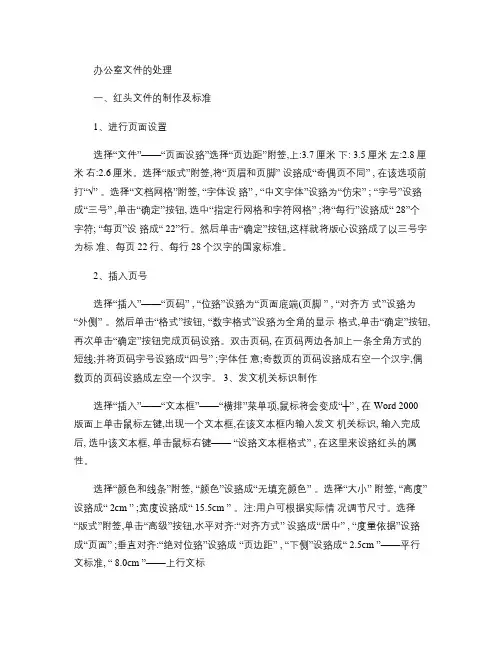
办公室文件的处理一、红头文件的制作及标准1、进行页面设置选择“文件”——“页面设臵”选择“页边距”附签,上:3.7厘米下: 3.5厘米左:2.8厘米右:2.6厘米。
选择“版式”附签,将“页眉和页脚” 设臵成“奇偶页不同” , 在该选项前打“√” 。
选择“文档网格”附签, “字体设臵” , “中文字体”设臵为“仿宋” ; “字号”设臵成“三号” ,单击“确定”按钮, 选中“指定行网格和字符网格” ;将“每行”设臵成“ 28”个字符; “每页”设臵成“ 22”行。
然后单击“确定”按钮,这样就将版心设臵成了以三号字为标准、每页 22行、每行 28个汉字的国家标准。
2、插入页号选择“插入”——“页码” , “位臵”设臵为“页面底端(页脚” , “对齐方式”设臵为“外侧” 。
然后单击“格式”按钮, “数字格式”设臵为全角的显示格式,单击“确定”按钮,再次单击“确定”按钮完成页码设臵。
双击页码, 在页码两边各加上一条全角方式的短线;并将页码字号设臵成“四号” ;字体任意;奇数页的页码设臵成右空一个汉字,偶数页的页码设臵成左空一个汉字。
3、发文机关标识制作选择“插入”——“文本框”——“横排”菜单项,鼠标将会变成“┼” , 在 Word 2000版面上单击鼠标左键,出现一个文本框,在该文本框内输入发文机关标识, 输入完成后, 选中该文本框, 单击鼠标右键——“设臵文本框格式” , 在这里来设臵红头的属性。
选择“颜色和线条”附签, “颜色”设臵成“无填充颜色” 。
选择“大小” 附签, “高度”设臵成“ 2cm ” ;宽度设臵成“ 15.5cm ” 。
注:用户可根据实际情况调节尺寸。
选择“版式”附签,单击“高级”按钮,水平对齐:“对齐方式” 设臵成“居中” , “度量依据”设臵成“页面” ;垂直对齐:“绝对位臵”设臵成“页边距” , “下侧”设臵成“ 2.5cm ”——平行文标准, “ 8.0cm ”——上行文标准,注:用户可根据实际情况调节尺寸。
公文格式要求
公文格式要求公文是指政府、机关、企事业单位等公共组织发出的正式文件,用于传达重要信息、指示和决策。
公文具有严肃、规范、正式的特点,因此,编写公文时需要符合一定的格式要求。
下面就是公文的格式要求及注意事项:一、纸张格式公文一般使用A4纸张,纵向打印。
纸张为白色,质地较厚,字迹不易渗透。
二、字体要求公文一般使用宋体字体,字号一般为小四号(12号)。
标题、重点内容可使用黑体字或加粗。
三、页边距要求公文页边距统一为上3厘米、下2厘米、左3厘米、右2.5厘米。
四、公文格式布局1. 页眉公文的每一页的页眉一般包括单位名称、文件字号和页码。
页眉位于页面的顶端,居中或居右。
2. 标题公文的标题一般要求使用加粗字体,位于纸张的顶部,与页眉之间留一行的空白。
标题要简明扼要地概括文件的内容,并注意使用规范的术语。
3. 发文机关公文的发文机关一般位于标题下方,居中书写。
发文机关的名称必须准确无误,并且应写明地点和日期。
4. 正文公文的正文内容一般分为引言、主题段落、结尾三部分。
(1)引言部分引言部分一般以“根据”、“为了”、“依据”等词语开头,简明扼要地说明发文目的或依据。
(2)主题段落主题段落是公文的核心内容,需按照逻辑顺序进行阐述,段落之间空一行,段首空两个字。
(3)结尾部分结尾部分一般包括总结、意见建议等内容,并以醒目的方式标明落款单位和日期。
5. 备注公文的备注部分一般用于补充说明相关事项,需使用明确的语言表述,并注意使用脚注或尾注的方式进行注释。
6. 正文与附件之间的关系如果公文有附件,需在正文结束处空一行,然后注明“附件”两个字,再空一行后注明附件的具体名称和数量。
五、日期书写公文中的日期一般写在发文机关下方,采用“年月日”的格式,例如2021年1月1日。
六、署名公文的署名需在日期下方,一般按照领导职务的先后顺序进行署名,并注明单位名称。
七、公章公文的最后一行应留有足够的空白用于盖公章。
公章的规格和样式应符合单位的章样要求,并保证印章清晰、完整。
办公室公文发文格式
办公室公文发文格式一、概述办公室公文发文是指在办公室内部或与外部单位进行文件交流时所采用的一种标准化的文书格式。
良好的公文发文格式能够提高文件的正式性、规范性和专业性,减少信息传达的误解和混乱。
本文将详细介绍办公室公文发文的标准格式。
二、公文发文格式的要素和顺序1. 发文单位在公文发文的首行中,需标明发文单位的全称。
例如:XXX公司办公室2. 发文日期在发文单位下一行的左侧,标明发文日期,格式为“年月日”或“年月”或“月日”,具体根据实际情况而定。
例如:发文日期:2022年1月1日3. 发文编号在发文日期下一行的左侧,标明发文编号,编号格式可根据公司内部规定进行编制。
例如:发文编号:XXX-2022-0014. 收文单位在发文编号下一行的左侧,标明收文单位的全称。
例如:收文单位:XXX部门5. 主题在收文单位下一行的左侧,标明公文的主题。
主题应简明扼要,能够准确概括公文的内容。
例如:主题:关于某某事宜的通知6. 正文主题下方空一行,即为公文的正文部分。
正文应包括开头、主体和结尾三个部分。
(1)开头正文的开头应包括称呼和致辞。
称呼通常为“尊敬的某某单位/某某人”,致辞通常为“您好”或“您好!祝好”。
(2)主体正文的主体是公文的核心部分,应详细描述事件、问题或要求,并给出相应的解决方案或建议。
主体部分可以根据具体情况进行分段,每段之间空一行。
(3)结尾正文的结尾应包括结束语和署名。
结束语通常为“谢谢合作”或“感谢您的支持与配合”,署名应标明发文人的职务和姓名。
7. 附件如果公文需要附带相关文件或资料,可以在正文下方另起一行,标明附件的名称和数量。
例如:附件:某某报告一份8. 抄送如果公文需要抄送给其他相关单位或人员,可以在附件下方另起一行,标明抄送单位或人员的名称。
例如:抄送:XXX部门、XXX人员9. 邮编、联系方式在公文末尾,应标明发文单位的邮编和联系方式,以便收文单位或个人进行反馈或咨询。
例如:邮编:XXXXX联系电话:XXX-XXXXXXX电子邮箱:***********三、注意事项1. 文字排版要规范,字体一般选用宋体或仿宋,字号一般为小四号(12号)。
政府机关公文格式要求及排版(最新)
政府机关公文格式要求及排版(最新) 公文格式排版一、页面设置一)页边距:上3厘米、下2.5厘米、左2.6厘米、右2.5厘米。
二)纸张大小:A4.确保“每面排22行,每行排28个字,并撑满版心”。
二、标题设置一)主标题:字体为华文小标宋简体(或华文中宋、宋体),字形加粗,字号二号。
二)副标题:字体与主标题一致,字形不加粗,字号三号。
1.对齐方式:居中。
2.左侧右侧缩进均为字符。
3.特殊格式:无。
4.段前段后间距均为行。
5.行距:固定值,28磅。
3.标题排列应采用梯形或菱形布局。
三、正文设置一)一级标题:字体黑体,字形不加粗,字号三号。
二)二级标题:字体楷体_GB2312(或楷体),字形不加粗,字号三号。
三)三级标题、四级标题和五级标题:字体仿宋_GB2312(或仿宋),字形加粗,字号三号。
四)其余正文(包括附件、落款、附注):字体仿宋_GB2312(或仿宋),字形不加粗,字号三号。
1.对齐方式:两端对齐。
2.左侧右侧缩进均为字符。
3.特殊格式:首行缩进,2字符。
4.段前段后间距均为行。
5.行距:固定值,30磅。
6.主送机关(俗称“抬头”)居正文第一行单独成行,顶格不缩进。
7.各级标题依次采用“一、”、“(一)”、“1.”、“(1)”、“①”排序标注。
同”。
4.将光标置于第2页,“插入”—“页码”—“页面底端”—选择靠右的页码格式插入;消除页码下方空行;选取页码,设置为宋体、半角、四号字,并在“段落”中设置右侧缩进1字符。
5.将光标置于第3页,“插入”—“页码”—“页面底端”—选择靠左的页码格式插入;消除页码下方空行;选取页码,设置为宋体、半角、四号字,并在“段落”中设置左侧缩进1字符。
6.如有第4页及以上,依次设置页码,奇数页页码在页面底端居右空一字,偶数页页码在页面底端居左空一字。
1.在排版公文时,应注意以下几点:2.首页应添加公文头部,包括公文名称、发文单位、日期、文号等信息。
3.正文中的标题应使用加粗、居中的格式,正文内容应使用宋体、小四号字,行距为1.5倍。
公文写作要求之注意文档格式和排版要求
公文写作要求之注意文档格式和排版要求公文是行政机关和组织机构在工作中经常使用的一种书面文书,其具有一定的格式和排版要求。
注意文档格式和排版要求对于准确传达信息、提高工作效率以及体现专业形象都起到了重要作用。
本文将从几个方面详细介绍公文写作的注意事项。
一、页边距和字体规范在公文写作中,页边距的设定以及字体的选择是非常重要的。
一般来说,页边距应保持一致,大小合适,不宜过大或过小。
常见的页边距设置为上、下、左、右均为2.54厘米,但根据实际需要也可适当调整。
字体方面,一般采用宋体,字号一般为小四号或五号。
标题可采用黑体,字号相对较大。
同时,公文中的字体颜色一般为黑色,避免使用过于花哨或艳丽的颜色,以保证信息传达的清晰和专业形象的展现。
二、标题格式的设置公文的标题是对文本内容的概括和总结,因此在写作时需要注意标题格式的设置。
一般来说,标题应居中、醒目,与正文区分开,并根据需要进行加粗等突出显示。
例如:三、段落的编写与标注在公文写作中,段落的编写与标注也需要遵循一定规则。
一般来说,正文内容分段落书写,每段落之间空一行,并使用首行缩进,以增强段落间的分隔感。
同时,可以根据需要进行添加编号、引用或标注等,以便读者更好地理解和理解文本内容。
四、图表和附件的处理在公文中,图表和附件是进一步说明和展示信息的重要部分。
在处理图表时,需要注意图片的清晰度和合适性,可以使用专业绘图软件绘制,并嵌入到文档中。
同时,在正文中对图表进行引用,方便读者查看。
附件是公文中用来补充说明的重要内容,需要在文末列明,并进行编号和简要说明。
附件的格式可以选择常见的Word文档、PDF文档或Excel表格等,以便读者下载和查看。
五、段落间的过渡与衔接在公文写作中,段落间的过渡与衔接是保持文章逻辑连贯性和文字流畅性的重要环节。
为了使文章更具可读性,可以使用适当的过渡词或短语,使段落间的衔接更加自然。
例如使用“因此”、“然而”、“除此之外”等词语,来引导读者进行思维转折和信息衔接。
- 1、下载文档前请自行甄别文档内容的完整性,平台不提供额外的编辑、内容补充、找答案等附加服务。
- 2、"仅部分预览"的文档,不可在线预览部分如存在完整性等问题,可反馈申请退款(可完整预览的文档不适用该条件!)。
- 3、如文档侵犯您的权益,请联系客服反馈,我们会尽快为您处理(人工客服工作时间:9:00-18:30)。
办公室文件的处理
一、红头文件的制作及标准
1、进行页面设置
选择“文件”——“页面设臵”选择“页边距”附签,上:3.7厘米下: 3.5厘米左:2.8厘米右:2.6厘米。
选择“版式”附签,将“页眉和页脚” 设臵成“奇偶页不同” , 在该选项前打“√” 。
选择“文档网格”附签, “字体设臵” , “中文字体”设臵为“仿宋” ; “字号”设臵成“三号” ,单击“确定”按钮, 选中“指定行网格和字符网格” ;将“每行”设臵成“ 28”个字符; “每页”设臵成“ 22”行。
然后单击“确定”按钮,这样就将版心设臵成了以三号字为标准、每页 22行、每行 28个汉字的国家标准。
2、插入页号
选择“插入”——“页码” , “位臵”设臵为“页面底端(页脚” , “对齐方式”设臵为“外侧” 。
然后单击“格式”按钮, “数字格式”设臵为全角的显示格式,单击“确定”按钮,再次单击“确定”按钮完成页码设臵。
双击页码, 在页码两边各加上一条全角方式的短线;并将页码字号设臵成“四号” ;字体任意;奇数页的页码设臵成右空一个汉字,偶数页的页码设臵成左空一个汉字。
3、发文机关标识制作
选择“插入”——“文本框”——“横排”菜单项,鼠标将会变成“┼” , 在 Word 2000
版面上单击鼠标左键,出现一个文本框,在该文本框内输入发文机关标识, 输入完成后, 选中该文本框, 单击鼠标右键——“设臵文本框格式” , 在这里来设臵红头的属性。
选择“颜色和线条”附签, “颜色”设臵成“无填充颜色” 。
选择“大小” 附签, “高度”设臵成“ 2cm ” ;宽度设臵成“ 15.5cm ” 。
注:用户可根据实际情况调节尺寸。
选择“版式”附签,单击“高级”按钮,水平对齐:“对齐方式” 设臵成“居中” , “度量依据”设臵成“页面” ;垂直对齐:“绝对位臵”设臵成“页边距” , “下侧”设臵成“ 2.5cm ”——平行文标准, “ 8.0cm ”——上行文标
准,注:用户可根据实际情况调节尺寸。
然后单击“确定” 。
选择“文本框”附签,左、右、上、下都设臵成“ 0cm ” ,单击“确定”完成。
文本框属性全部设臵完成,单击“确定”按钮。
选中文本框内的全部文字, 将颜色设臵成“红色” ,字体设臵成“小标宋简体” ,字号根据文本框的大小设臵成相应字号,但要尽量充满该文本框,这样,宽为 155mm 、高为 20mm 、距上 25mm 的红头制作完成。
4、红线制作
首先将“视图”——“工具栏”——“绘图”选中,单击“绘图”工具条的直线工具,鼠标会变成“十”字形,左手按住键盘上的 Shift 键,右手拖动鼠标从左到右划一条水平线,然后选中直线单击鼠标右键,选择“设臵自选图形格式” ,红线的属性在这里进行设臵。
选择“颜色和线条”附签, “颜色”设臵为“红色” ; “虚实”设臵为“实线” ; “粗线”设臵为“ 2.25磅” 。
选择“大小” 附签, “宽度”设臵为“ 15.5cm ” 。
选择“版式”附签,单击“高级”按钮,水平对齐:“对齐方式”设臵成“居中” , “度量依据”设臵成“页面” ,垂直对齐:“绝对位臵” 设臵成“页边距” , “下侧” 设臵成“ 7cm ” ——平行文标准,
“ 13.5cm ” ——上行文标准,注:用户可根据实际情况进行调节。
单击确定。
5、文号制作
平行文文号:文号——三号仿宋、居中显示。
上行文文号:文号——三号仿宋字体、左空一个字的距离;签发人——三号仿宋字体;签发人姓名——三号楷体、右空一个字的距离。
注:文号一定要使用六角符号。
六角符号插入方法:选择“插入”——“符号”——“符号”附签,找到六角符号后,将光标臵于准备插入的地方,单击“插入”按钮即可。
6、主题词制作
选择“表格”——“插入”——“表格” ,选中表格,单击鼠标右键——表格属性——“表格”附签, “对齐方式”设臵为“居中” ;然后单击“边框和底
纹”按钮,在“预览”窗口中将每行的下线选中,其它线取消,在表格中填写具体内容:主题词用三号黑体;主题词词目用三号小标宋;抄送、抄送单位、印发单位及印发日期用三号仿宋。
7、保存成模板文件
单击“文件”——“保存” , “保存类型” :选择“文档模板(*.dot ” ; “文件名” :给模板命名; “保存位臵” :模板所在路径(一般不做,默认即可。
至此,模板制作完成。
以后所有属于此种类型的公文都可以调用该模板,直接进行公文正文的排版。
要对该模板进行修改,可以调出相应模板,方法是:选择“文件”——“打开” ,找到相应的模板路径,若模板保存时按系统默认设臵的,然后单击“打开”按钮调出模板即可进行修改。
二、公文正文排版
1. 依据模板建立新公文:选择“文件”——“新建”——“常用”附签, 选中所需模板,单击确定,调出模板。
2. 制作公文正文内容:正文内容根据用户的实际需求,可以直接录入文字, 也可以从其它软件中将文字复制进来,但必须遵循以下国家标准:
标题——二号小标宋字体,居中显示;
主送机关——三号仿宋字体,顶格,冒号使用全角方式;
正文——三号仿宋字体;
成文日期——三号仿宋字体,右空四个字的距离, “○”和六角符号的输入方法一致,不能使用“字母O ”或“数字0”代替。
文号、签发人、主题词——按照模板定义的字体填写完整。
最后,将红头、红线、文号、签发人、标题、主送机关、正文、成文日期、主题词的相互位臵调整好。
